- Created by Kristina Golem, last modified by Tea Čičko on Jul 15, 2022
You are viewing an old version of this page. View the current version.
Compare with Current View Page History
« Previous Version 5 Next »
![]()
Aktivnost Radionica jedan je od najsloženijih modula dostupnih u sustavu Merlin zbog velikoga broja mogućnosti i složenoga načina ocjenjivanja. Koristi se za predstavljanje studentskih radova koje, osim nastavnika, mogu ocjenjivati i(li) komentirati i studenti (čak i svoj rad).
Cilj je te aktivnosti da studenti stječu znanje ili primjenjuju stečeno znanje preko drugih resursa izradom radova i evaluacijom sadržaja koje su izradili njihovi kolege na temelju nekoliko zadanih kriterija ili elemenata za ocjenjivanje koje je postavio nastavnik. Nastavnik pažljivo odabire kriterije kako bi postigao najbolji učinak za učenje.
Ukupna ocjena sastoji se od ocjene nastavnika i ocjene drugih studenata. Ta ocjena ujedno ovisi i o kvaliteti ocjene koju je pojedini student dao drugim studentima, pri čemu se posebno ocjenjuje objašnjenje dodijeljene ocjene koje treba biti argumentirano.
Za dodavanje aktivnosti Radionica potrebno je odabrati:
Dodaj aktivnost ili resurs → Radionica.

Slika: Postavke aktivnosti Radionica
Strategija ocjenjivanja: može biti postavljena na Komentare, Zbirno ocjenjivanje, Broj pogrešaka i Rubrike.
Komentari: Studenti koji procjenjuju tuđe radove neće davati ocjene za te radove već samo komentare.
Zbirno ocjenjivanje: Ukupan se broj dobivenih ocjena zbraja.
Broj pogrešaka: Student može birati samo između Da i Ne te upisati komentar. Na primjer, potrebno je za svaki rad odrediti jesu li jasno napisane potrebne definicije. Ukupna ocjena ovisit će o broju odgovora Da i o broju odgovora Ne.
Rubrike: Sastoji se od nekoliko kriterija (od 0 do 20), a za svaki se kriterij može odabrati broj osvojenih bodova. Svaki kriterij u rubrici pokriva određeno područje koje se želi ocijeniti. Za svaki se kriterij upisuju razine za mjerenje toga kriterija te se za svaku upisanu razinu postavlja željena ocjena.
Ocjena za predani rad i Ocjene za obavljene procjene: Te dvije postavke određuju ukupan broj bodova koji će student dobiti za radionicu.
Skale koje se rabe za ocjenjivanje mogu biti skale koje se koriste kod drugih aktivnosti, a izrađene su u bloku Administracija u mogućnosti Ocjene.
Nakon spremanja odabranih postavki sustav traži ispunjavanje odabranoga načina ocjenjivanja (kriteriji, rubrike, pitanja kojima će studenti pokazati svoje znanje o traženome području) te ocjenu za svaki od njih. Ti su bodovi samo okvirni, nisu izravno povezani s konačnom ocjenom.

Slika: Uređivanje elemenata za studentske procjene
Ponuđena je skala od 1 do 100 bodova, standardne skale u sustavu i samostalno izrađene skale. Skale sa samo dva moguća odabira treba rabiti pažljivo, jer ne omogućavaju dobru gradaciju. Poželjne su skale koje nude određeni raspon ocjena ili u obliku izraza (izvrsno-loše) ili bodovnim rasponima (od 1 do 10; od 1 do 20 ili od 1 do 100 bodova).
U kriterijima je dobro pozivati se na druge materijale dostupne u e-kolegiju. Od studenata se obavezno traži pisanje komentara, jer je najteže argumentirati odabranu ocjenu, čime se ujedno pokazuje razina znanja studenta koji ocjenjuje.
Primjer koji nastavnik postavlja ne smije biti savršen već napravljen tako da na njemu studenti zaista mogu dobro naučiti kako ocjenjivati druge radove. Povratna informacija koju će nastavnik dati za ocjenu toga rada jako je važna jer će tu studenti najviše naučiti i provjeriti koliko su dobro shvatili zadatak.
Nakon dane procjene studenti imaju pola sata za promjenu napisanoga prije nego to postane vidljivo nastavniku i studentu čiji je rad ocijenjen.
Za studente je dobro da pričekaju s predajom svojega rada dok ne dobiju nastavnikove komentare na pokazni rad koji su morali ocijeniti. Nakon ocjenjivanja pokaznoga primjera student može predati svoj rad. Poželjno je rad predati na vrijeme tako da ostane dovoljno vremena za ocjenjivanje drugih radova.
Datum početka procjenjivanja obično je raniji nego datum završetka predavanja radova. Nastavnik treba dobro isplanirati sve faze i ostaviti dovoljno vremena za svaku.
Za aktivaciju pojedine faza potrebno je odabrati ikonu ![]() (Pokreni fazu) kako bi ista bila dostupna studenima.
(Pokreni fazu) kako bi ista bila dostupna studenima.

Slika: Sučelje aktivnosti Radionica vidljivo nastavniku
Sve dok traje faza predaje radova student ima mogućnost predaje, uređivanja ili brisanja predanog rada.

Slika: Uređivanje predanog rada
Po završetku faze procjene radova korisnik ima mogućnost izvoza rada zajedno s procjenama u sustav za e-portfolio.
NAPOMENA:
Kako bi se studenti u aktivnosti Radionica mogli međusobno anonimno ocjenjivati (studenti ne vide čiji rad procjenjuju niti tko procjenjuje njihov rad) potrebno je u ovlastima aktivnosti (izbornik Opširnije → Ovlasti) odabrati naprednu izmenju ovlasti za ulogu Student te ulozi Student onemogućiti sljedeće ovlasti, Pregled imena autora (mod/workshop:viewauthornames) i Pregled imena recenzenta (mod/workshop:viewreviewernames).
Postavke aktivnosti Radionica
U sekciji Opće postavke potrebno je unijeti Naziv radionice te kratak Uvod u kojem će nastavnik studentima navesti sve potrebne informacije i detaljne upute za sve faze provedbe radionice. Uvodni tekst moguće je prikazati i na naslovnici e-kolegija odabirom opcije Prikaži opis na naslovnici.
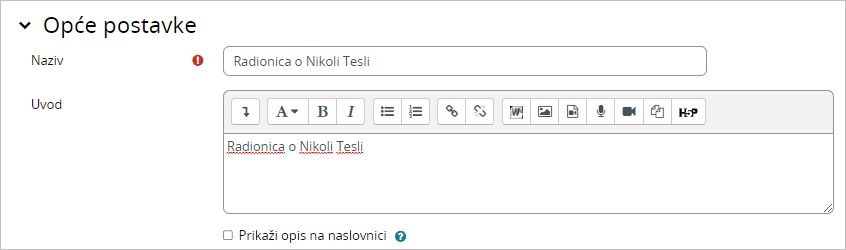
Slika: Sekcija Opće postavke
U sekciji Postavke ocjenjivanja nastavnik određuje vrste prikaza ocjena.
- Strategija ocjenjivanja: nastavnik određuje način ocjenjivanja predanih radova te vrstu obrasca za procjenu. Ova opcija može biti postavljena na Komentare, Zbirno ocjenjivanje, Broj pogrešaka i Rubrike.
- Zbirno ocjenjivanje: svaki kriterij ocjenjivanja ima uz svoju brojčanu ocjenu i odgovarajući ponder i komentare. Konačna se ocjena izračunava na temelju zasebnih ocjena i njihovih odgovarajućih pondera.
- Komentari: studenti koji procjenjuju tuđe radove neće dodjeljivati ocjene za te radove već samo komentare. Komentari se upisuju u odgovarajuće polje ili kao odgovori na skupinu pitanja.
- Broj pogrešaka: student može birati samo između Da i Ne te upisati komentar. Na primjer, potrebno je za svaki rad odrediti jesu li ispunjeni određeni kriteriji. Ukupna ocjena ovisit će o broju odgovora Da i o broju odgovora Ne.
- Rubrike: sastoji se od nekoliko kriterija (od 0 do 20), a za svaki se kriterij može odabrati broj osvojenih bodova. Svaki kriterij u rubrici pokriva određeno područje koje se želi ocijeniti. Za svaki se kriterij upisuju razine za mjerenje toga kriterija te se za svaku upisanu razinu postavlja željena ocjena. Rubrike će generirati brojčanu ocjenu te ne mogu služiti samo za formativno vrednovanje. Imajte na umu da trenutno nije moguće uvesti ili iskoristiti rubrike kreirane negdje drugdje.
- Postavkom Ocjena za predani rad: nastavnik određuje najvišu ocjenu koju može dodijeliti studentima za predani rad. Skala je između 0-100.
- Prolazna ocjena za predani rad: ova postavka određuje najmanju ocjenu potrebnu za prolaz koju studenti dobivaju od nastavnika za predani rad. Vrijednost se može upotrebljavati za prolaz aktivnosti i e-kolegija. U popisu ocjena prolazne su ocjene istaknute zelenom, a neprolazne crvenom bojom.
- Ocjena za obavljene procjene: nastavnik ovom postavkom određuje najvišu ocjenu koju student može dobiti za procjenu radova drugih studenata. Skala je također između 0-100.
- Prolazna ocjena za obavljenu procjenu: postavkom se određuje najmanja ocjena potrebna za prolaz koju student dobiva za obavljenu procjenu radova. Vrijednost se može upotrebljavati za prolaz aktivnosti i e-kolegija. U popisu ocjena prolazne su ocjene istaknute zelenom, a neprolazne crvenom bojom.
- Broj decimalnih mjesta u ocjenama: nastavnik može odrediti i decimalni prikaz ocjena.
Postavke Ocjena za predani rad i Ocjena za obavljene procjene određuju ukupan broj bodova koje će studenti dobiti za radionicu.
Skale koje se rabe za ocjenjivanje mogu biti skale koje se koriste kod drugih aktivnosti, a izrađene su u bloku Administracija → Ocjene → Skale.
Nakon spremanja odabranih postavki sustav traži ispunjavanje odabranoga načina ocjenjivanja (kriteriji, rubrike, pitanja) te bodove za svaki od njih. Ti su bodovi samo okvirni, nisu izravno povezani s konačnom ocjenom.
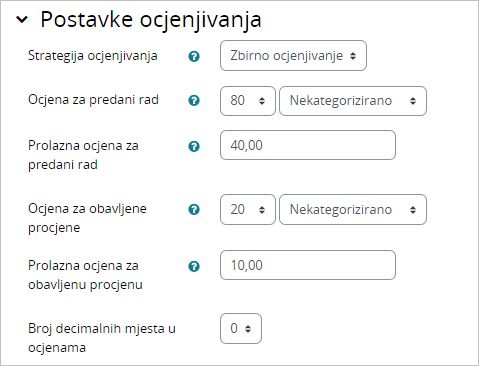
Slika: Sekcija Postavke ocjenjivanja
U sekciji Postavke za predaju radova nastavnik određuje postavke za fazu predaje radova. Tekst koji nastavnik upiše u postavci Upute za predaju rada studentima se prikazuje odmah nakon što kliknu na poveznicu za radionicu. Poželjno je studentima ovdje detaljno napisati sve potrebne informacije za uspješnu predaju rada.
Način predaje studentskih radova određuje se opcijom Vrste radova. Moguće je predati online tekst ili priložiti datoteku, te odrediti što je od navedenog obavezno za predati.
Postavkom Najveći broj privitaka po radu određuje se broj datoteka koje student može predati, a postavkom Dozvoljene vrste datoteka kod predaje rada i dozvoljeni formati datoteka za predaju.
Također je moguće odrediti i veličinu pojedine datoteke postavkom Najveća dopuštena veličina datoteke.
Nastavnik može studentima omogućiti i predaju radova nakon isteka roka za predaju radova označavanjem opcije Predaja rada nakon isteka roka. Sve radove koji su predani naknadno studenti ne mogu uređivati niti mijenjati – imaju samo jednu priliku za predaju. Ukoliko su omogućene naknadne predaje radova, nastavnik će redovito trebati provjeravati i iznova dodjeljivati ručno ili slučajnim odabirom radove za procjenu.
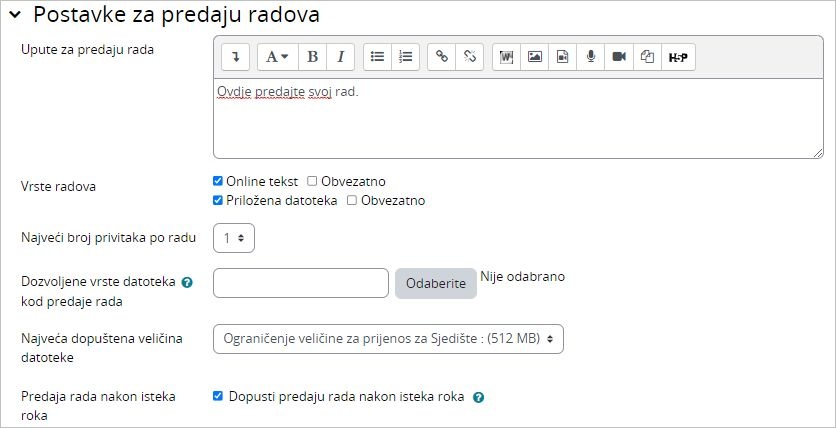
Sekcija: Postavke za predaju rada
U sekciji Postavke procjene određuju se osnovne postavke za fazu procjene radova. Preporuka je da nastavnik u okviru Upute za procjenu studentima detaljno napiše što se od njih očekuje u ovoj fazi kako bi oni razumjeli što se od njih očekuje prije nego što krenu s procjenom radova drugih studenata. Navedene upute studentima se prikazuju kada nastavnik postavi fazu procjene radova.
Nastavnik može studentima omogućiti i da procjene vlastiti rad odabirom opcije Koristi samoprocjenu. Navedena opcija ovisi i o načinu na koji nastavnik dodjeljuje radove studentima za procjenu. Ukoliko se dodjela odvija automatski, a puno je studenata u e-kolegiju, manje su šanse da će studentu biti dodijeljen njegov rad za samoprocjenu.
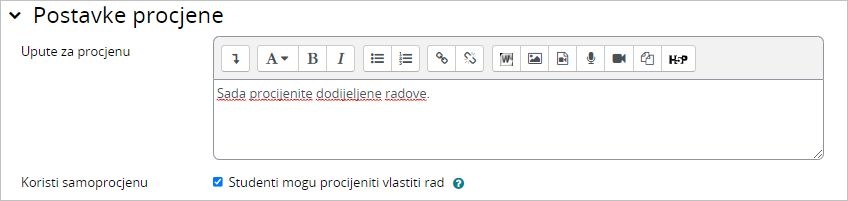
Slika: Sekcija Postavke procjene
U sekciji Povratna informacija nastavnik pomoću opcije Povratna informacija može omogućiti ili onemogućiti studentima da prilikom procjene radova na dnu obrasca za procjenu upišu i opću povratnu informaciju za taj rad. Navedena opcija se može postaviti kao opcionalna ili obavezna, a nastavnik može odrediti i broj privitaka postavkom Najveći dopušteni broj datoteka s povratnom informacijom. U polju Zaključak nastavnik upisuje tekst koji će se studentima prikazati nakon završetka radionice. Preporuka je uputiti studente kako mogu pristupiti ocjenama, kao i uputiti ih na daljnje aktivnosti.
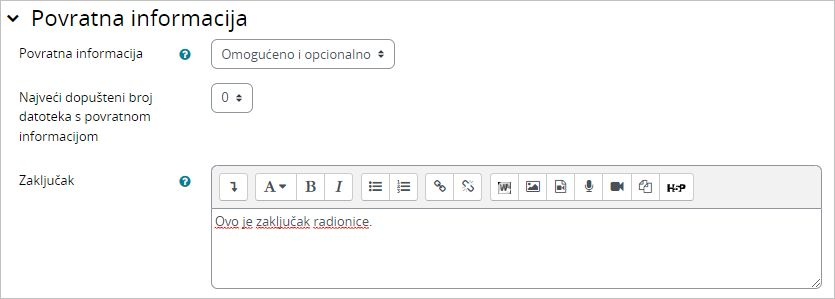
Slika: Sekcija Povratna informacija
U sekciji Pokazni primjer određuje se hoće li studentima biti omogućen uvid u pokazne primjere radova. Ukoliko nastavnik omogući opciju Koristi primjere, studenti će na temelju pokaznog primjera moći isprobati ocjenjivanje radova. Ako se od studenata zatraži ocjenjivanje pokaznih primjera, tada nastavnik može odlučiti hoće li to raditi prije ili nakon predaje vlastitog rada, ali svakako prije procjene radova drugih studenata.
Nastavnik priprema pokazne primjere radova (jedan ili više) u Fazi uređivanja postavki radionice.
Ocjena za procjenu pokaznih primjera ne ulazi u ukupnu ocjenu za procjenu.

Slika: Sekcija Pokazni primjer rada
U sekciji Dostupnost nastavnik postavlja vrijeme za faze predaja radova i procjena radova. Navedeno podrazumijeva vrijeme kada studenti mogu započeti sa predajom radova, kao i krajnji rok predaje radova te početak i krajnji rok za procjenu radova drugih studenata. Vremena koja nastavnik odredi u opcijama Početak roka za predaju radova, Rok za predaju radova, Početak faze procjene, Rok za procjenu pojavljuju se u bloku Kalendar. Sekcija Dostupnost omogućuje nastavniku da odluči želi li da je radionica zatvorenog ili otvorenog kraja. Postavljanjem Početka roka za predaju, a ostavljanjem Roka za predaju radova neoznačenim, radionica postaje aktivnost u tijeku. Kako bi postavili vrijeme otvaranja i krajnji rok za predaju i procjenu potrebno je označiti opciju Omogući pored opcije koja se želi omogućiti. Nakon toga moguće je postaviti vrijeme pored željene opcije.
Ukoliko je opcija Prebacivanje na sljedeću fazu nakon roka za predaju radova označena te Rok za predaju radova definiran, onda će se radionica automatski prebaciti na fazu procjene radova nakon što istekne rok za predaju radova. Ukoliko je navedena opcija omogućena, preporuka je postaviti automatsku raspodjelu radova. Ako radovi nisu raspoređeni, ne može doći do procjene istih, čak i ako je radionica prebačena na fazu procjene radova.
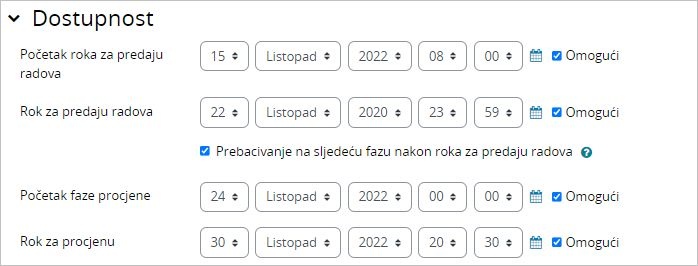
Slika: Sekcija Dostupnost
NAPOMENA:
Postavka Strategija ocjenjivanja se više ne može mijenjati nakon što započne Faza predaje radova.
NAPOMENA:
Čak i ako je opcija Prebacivanje na sljedeću fazu nakon roka za predaju radova omogućena, nastavnik mora ručno prebaciti radionicu na fazu predaje radova, kao i odabrati dugme Zatvori radionicu kako bi završio radionicu i objavio rezultate procjene.
- No labels

